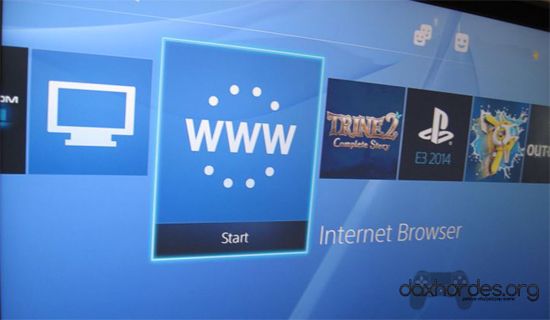Desde hoy, está disponible una nueva actualización obligatoria del software del sistema de PS4, en esta ocasión la versión 2.00.
Funciones principales de la actualización del software del sistema 2.00
- Ahora, los jugadores que estén en un grupo de fiesta pueden usar Share Play.
* Con Share Play, dos jugadores de PSN en una misma fiesta podrán compartir la pantalla de juego. El anfitrión (el usuario que inicia Share Play) y el invitado (el usuario que se une a Share Play) podrán jugar juntos mientras ven la misma pantalla; el invitado también podrá ocupar el lugar del anfitrión y utilizar la pantalla del juego del anfitrión.
* Para iniciar Share Play, selecciona [Share Play] en la pantalla Fiesta. El uso de algunas funciones requiere una suscripción a PlayStation Plus.
* Ya es posible subir clips de vídeo a YouTube.
* Ya se pueden seleccionar temas para las pantallas de inicio y funciones de cada usuario. Puedes descargar temas desde PlayStation Store. Selecciona el tema que desees en [Ajustes] > [Temas].
* Ya puedes reproducir música guardada en un dispositivo de almacenamiento USB. Conecta un dispositivo de almacenamiento USB con archivos de música (en formato MP3 o AAC) al sistema PS4 y, a continuación, selecciona [Reproductor de música USB] en el área de contenido.
Otras funciones nuevas o actualizadas en la actualización del software del sistema 2.00
Compartir
- Se han añadido las siguientes funciones a [En vivo desde PlayStation]:
* Ya puedes ver transmisiones antiguas.
* Ya puedes filtrar las transmisiones por idioma. Cuando se muestre la lista de transmisiones, pulsa el botón OPTIONS y, a continuación, selecciona [Idioma].
* Ya puedes seguir tus canales o transmisores favoritos.
* Se ha añadido la opción [Destacadas]. Puedes explorar las diferentes transmisiones, como las transmisiones recomendadas por PlayStation®, las transmisiones de tus amigos y todas las retransmisiones que sigas.
* Se ha añadido la opción [Juegos]. Se muestran las transmisiones para cada juego.
* Se pueden mostrar iconos de Twitch en los comentarios.
- Se han añadido los siguientes ajustes a las transmisiones. Accede al menú Compartir, pulsa el botón OPTIONS y, a continuación, selecciona [Ajustes de compartir] > [Ajustes de transmisión] > [Ajustes avanzados]:
* Puedes mostrar mensajes a los espectadores.
* Puedes incluir chats de voz de grupos de fiesta en las transmisiones. La voz del jugador se incluirá solo si se ha activado la opción para añadir la voz del jugador a la transmisión en los ajustes de fiesta.
* Puedes ajustar, entre otras cosas, el tamaño, el fondo y los efectos del contenido de vídeo de PlayStation Camera.
* Al seleccionar [Compartir captura de pantalla] en el menú Compartir, puedes añadir imágenes a los mensajes.
* Ahora puedes recortar tus clips de vídeo en [Galería de capturas].
Ajustes
- Puedes determinar el tiempo durante el que se cargará el mando mientras el sistema PS4 se encuentra en modo de reposo (anteriormente conocido como modo de espera; lee más abajo). Ajusta el tiempo en [Ajustes] > [Ajustes de ahorro de energía] > [Establecer funciones disponibles en modo de reposo] > [Suministrar alimentación a los puertos USB].
- Se han añadido [Ver guía] y [Órdenes para la operación de voz] a [Ajustes] > [Sistema] > [Ajustes de operación de voz]. Puedes ver una lista de información y consejos sobre cómo interactuar con el sistema PS4 mediante comandos de voz.
- Se han añadido [Dispositivo de entrada] y [Dispositivo de salida] a [Ajustes] > [Dispositivos] > [Dispositivos de audio]. Además, [Salida a auriculares] en [Ajustes] > [Sonido y pantalla] > [Ajustes de salida de audio] se ha pasado a [Ajustes] > [Dispositivos] > [Dispositivos de audio].
- Se ha añadido [Ratón] a [Ajustes] > [Dispositivos].
Otros
- Puedes ver el nombre de los jugadores que puede que conozcas en áreas como la lista de Amigos o en Novedades. - Puedes determinar si quieres que se muestre tu nombre real y foto de perfil a los jugadores que puede que conozcas en [Ajustes] > [PSN] > [Ajustes de privacidad] > [Conectarse con amigos] > [Jugadores que quizás conozcas].
- Puedes buscar amigos introduciendo su nombre real en áreas como [Amigos]. Puedes determinar si quieres que se muestre tu nombre real y foto de perfil en los resultados de búsqueda de otros jugadores en [Ajustes] > [PSN] > [Ajustes de privacidad] > [Conectarse con amigos] > [Buscar].
- Puedes grabar mensajes de voz pulsando el botón Triángulo en la pantalla [Mensajes].
- Se ha mejorado el diseño de la pantalla [Fiesta].
- Se ha modificado el número de elementos que se muestra en el área de contenido. Los elementos de contenido que no aparezcan aquí podrán consultarse en [Biblioteca]. Puedes consultar todos los elementos del área de contenido eliminado la marca de verificación en [Limitar el número de elementos de contenido en la pantalla de inicio] en [Ajustes] > [Sistema].
- El [Botón PS] aparece en algunos mensajes de notificación. Puedes ver información sobre un mensaje con tan solo pulsar el botón PS cuando aparezca el mensaje en la esquina superior izquierda de la pantalla.
- Cuando conectes un nuevo dispositivo al sistema, puedes ver la carga de batería restante en el mensaje del sistema que aparece en la esquina superior izquierda de la pantalla.
- El 'modo de espera' ahora se llama 'modo de reposo'.
Descargas